Jak wyłączyć DEP w systemie Windows

- 559
- 60
- Hilarion Jarosz
W tych instrukcjach porozmawiajmy o tym, jak wyłączyć DEP (zapobieganie realizacji danych, zapobieganie danych) w systemie Windows 7, 8 i 8.1. To samo powinno działać w systemie Windows 10. DOP DOP jest możliwy zarówno dla systemu jako całości, jak i dla poszczególnych programów, gdy pojawiają się błędy zapobiegania danych podczas uruchamiania.
Znaczenie technologii DEP polega na tym, że system Windows, oparty na obsłudze sprzętowej NX (brak wykonania, dla procesorów AMD) lub XD (wykonaj wyłączone, dla procesorów Intel) zapobiega wykonywaniu kodu wykonywalnego z tych obszarów pamięci oznaczonych jako niedoświadczone. Jeśli prostszy: jeden z wektorów ataku złośliwych bloków oprogramowania.
Jednak w przypadku niektórych zawartych funkcji zapobiegania wykonywaniu danych może to powodować błędy podczas uruchamiania - znajduje się to w przypadku programów aplikacyjnych i gier. Błędy typu „Instrukcje na adres zwróciły się na pamięć pod adresem. Pamięci nie można odczytać ani pisać „może również mieć własną przyczynę DEP.
DOP DOP dla Windows 7 i Windows 8.1 (dla całego systemu)
Pierwsza metoda pozwala wyłączyć DEP dla wszystkich programów i usług Windows. Aby to zrobić, otwórz wiersz poleceń w imieniu administratora - w systemie Windows 8 i 8.1 Można to zrobić za pomocą menu, które otwiera się za pomocą prawego myszy Kliknij przycisk Start, w systemie Windows 7 można znaleźć wiersz polecenia w standardowych programach, kliknij go za pomocą odpowiedniego przycisku myszy i wybierz „Uruchom w imieniu administratora ".
Wpisz w wierszu poleceń BCDEDIT.Exe /set current nx zawsze off I kliknij Enter. Następnie ponownie uruchom komputer: przy następnym wejściu do tego systemu DEP zostanie on odłączony.

Nawiasem mówiąc, jeśli chcesz, używając BCDEDIT, możesz utworzyć osobny wpis z wyłączonymi depozytami w menu pobierania i wyboru i użyć go, gdy jest to wymagane.
Uwaga: Aby włączyć DEP w przyszłości, użyj tego samego polecenia z atrybutem Zawsze włączone zamiast Zawsze wyłączone.
Dwa sposoby wyłączają DEP dla poszczególnych programów
Bardziej rozsądne można wyłączyć, aby zapobiec wykonywaniu danych dla poszczególnych programów, które powodują błędy DEP. Można to zrobić na dwa sposoby - poprzez zmianę dodatkowych parametrów systemu w panelu sterowania lub za pomocą edytora rejestru.
W pierwszym przypadku przejdź do panelu sterowania - system (możesz również kliknąć ikonę „Mój komputer” z prawym przyciskiem i wybrać „Właściwości”). Wybierz na liście element „Dodatkowe parametry systemu”, a następnie na karcie „Dodatkowo”, kliknij przycisk „Parametry” w sekcji „Quick -Action”.
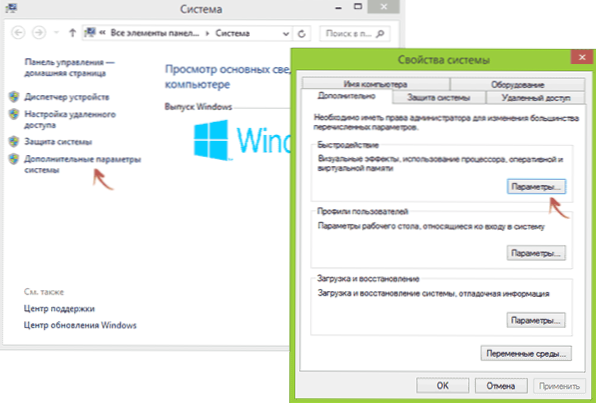
Otwórz kartę „Zapobieganie zapobieganiu danych”, zaznacz „Włącz DEP dla wszystkich programów i usług, z wyjątkiem przycisku„ Dodaj ”, wskazuj sposoby plików wykonywalnych, dla których musisz wyłączyć DEP. Następnie zaleca się ponowne uruchomienie komputera.
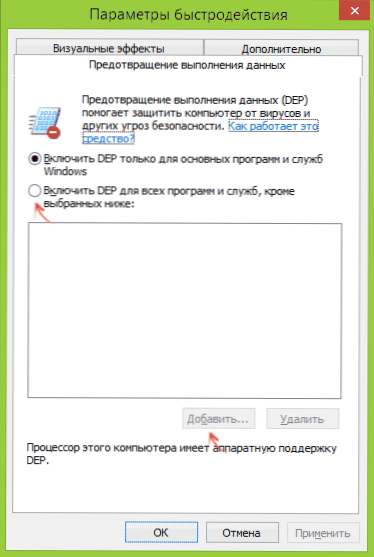
DOP DOP dla programów w redakcji rejestru
W rzeczywistości to samo, co właśnie opisano przy użyciu elementów panelu sterowania, można również wykonać za pośrednictwem edytora rejestru. Aby go rozpocząć, naciśnij klawisze Windows + R na klawiaturze i wprowadź Regedit Następnie kliknij Enter lub OK.
W redakcji rejestru przejdź do sekcji (foldery po lewej, jeśli nie ma sekcji warstw, utwórz to) HKEY_Lokalny_Maszyna \ Oprogramowanie \ Microsoft \ Okna Nt \ Obecna wersja \ Appcompatflags \ Warstwy
I dla każdego programu, dla którego DEP jest wyłączony, utwórz parametr ciągów, którego nazwa odpowiada ścieżce do pliku wykonywalnego tego programu i wartości - DisablenxShowui (cm. Przykład na zrzucie ekranu).
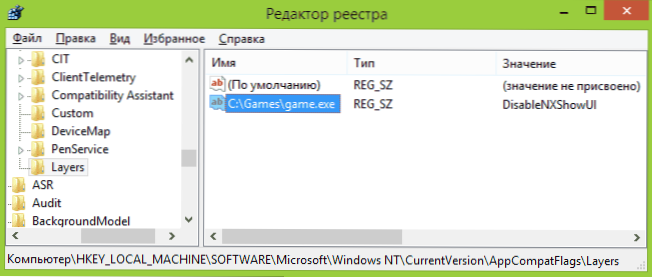
I wreszcie, odłącz lub nie wyłącz DEP i jak niebezpieczne jest? W większości przypadków, jeśli program, dla którego go to zrobisz, jest załadowany z niezawodnego oficjalnego źródła, jest to dość bezpieczne. W innych sytuacjach - robisz to na własne ryzyko i ryzyko, chociaż nie jest to zbyt znaczące.

